Você já gravou um vídeo caseiro em uma filmadora e descobriu que o tamanho do vídeo é enorme? E se você quisesse compartilhar um videoclipe no YouTube ou em outro site de compartilhamento de vídeo, mas o tamanho do arquivo fosse maior do que o tamanho máximo para upload? Hoje veremos uma forma de compactar certos arquivos de vídeo, como MPEG e AVI, com Auto Gordian Knot (AutoGK).
AutoGK é um aplicativo gratuito que roda no Windows. Ele suporta Mpeg1, Mpeg2, Transport Streams, Vobs e virtualmente qualquer codec usado para um arquivo .AVI. O AutoGK aceitará como entrada os seguintes tipos de arquivo: MPG, MPEG, VOB, VRO, M2V, DAT, IFO, TS, TP, TRP, M2T e AVI. Os arquivos são produzidos como arquivos .AVI e são convertidos usando os codecs DivX ou XviD.
Instalando e usando AutoGK
Baixe e instale o AutoGK (link abaixo) Abra o AutoGK. Você precisará navegar por algumas telas do assistente, mas pode apenas aceitar os padrões.

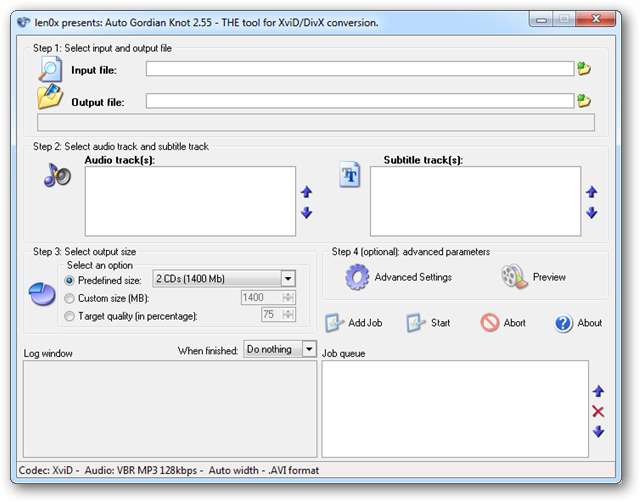
Escolha seu arquivo de vídeo clicando na pasta à direita da caixa de texto Arquivo de entrada.

Procure e selecione seu arquivo de vídeo e clique em “Abrir”.
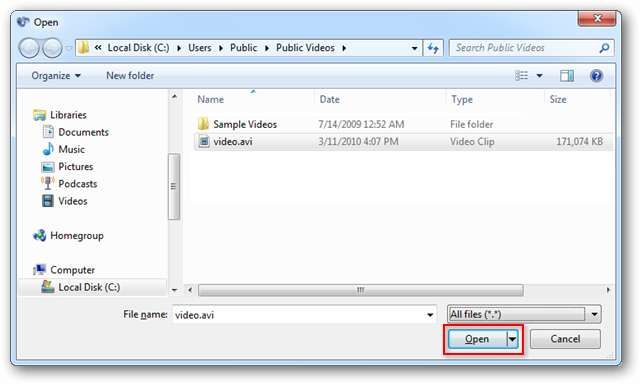
Para este exemplo, trabalharemos com um arquivo .AVI de 167 MB.
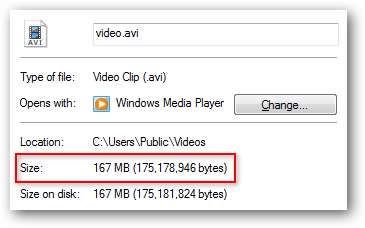
O arquivo de saída é copiado no mesmo diretório do arquivo de entrada por padrão, mas você pode alterar isso se desejar. Se o arquivo de entrada também for .AVI, AutoGK acrescentará um _agk para o arquivo de saída para que o original não seja sobrescrito.

Em seguida, você verá todas as faixas de áudio listadas. Você pode desmarcar a caixa de seleção se desejar remover a faixa de áudio.
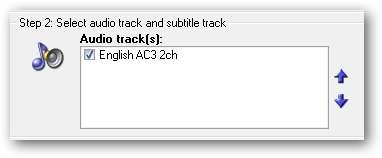
Você pode escolher uma das opções de tamanho predefinido ...
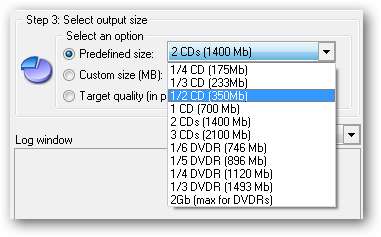
Ou selecione um tamanho personalizado em MB ou Qualidade alvo em porcentagem. Para nosso exemplo, vamos compactar nosso arquivo de 167 MB para 35 MB.
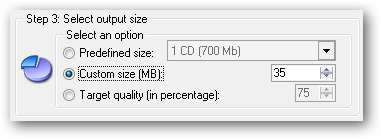
Clique em Configurações avançadas.
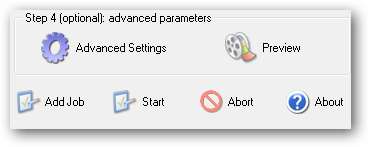
Aqui você pode escolher o seu codec, se tiver preferência, bem como a resolução de saída e saída de áudio. Se desejar usar o codec DivX, você precisará fazer o download e instalá-lo separadamente. (Veja o link abaixo) Normalmente, você deseja manter os padrões. Clique OK."
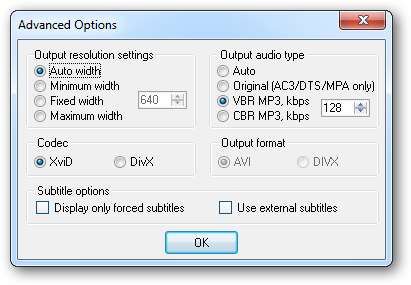
Agora você está pronto para adicionar seu trabalho de conversão de arquivo à fila de trabalhos. Clique Adicionar Trabalho para adicioná-lo à fila. Você pode adicionar várias conversões de arquivos à fila de trabalho e convertê-los em um lote.
Clique Começar para iniciar o processo de conversão.
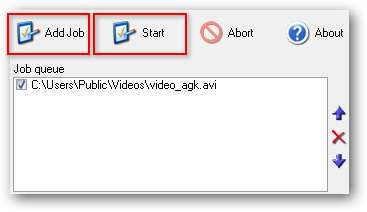
O processo começará. Você poderá ver o progresso na janela de registro no canto inferior esquerdo.
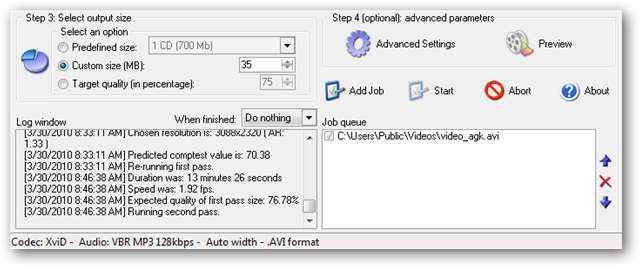
Quando a conversão for concluída, você verá um "Trabalho concluído" e o tempo total na janela de registro.

Verifique seu arquivo de saída para ver o tamanho compactado.
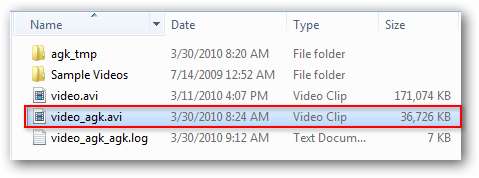
Teste seu vídeo apenas para ter certeza de que a qualidade de saída é satisfatória.
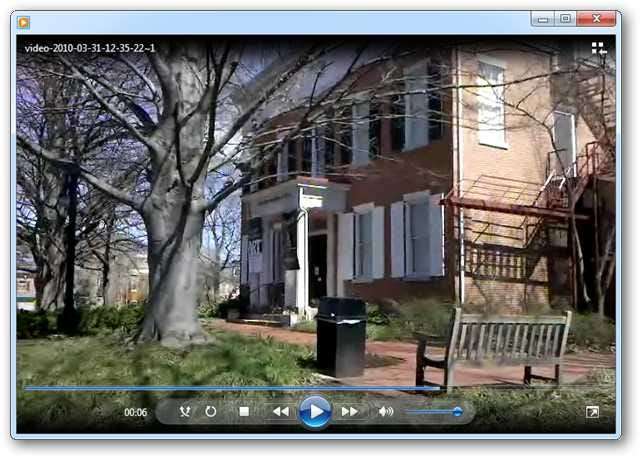
Nota: Os tempos de conversão podem variar muito dependendo do tamanho do arquivo e do hardware do seu computador. Arquivos com vários GBs podem levar várias horas para compactar.
AutoGK não está mais sendo desenvolvido ativamente, mas ainda é uma ferramenta de conversão DivX / XviD maravilhosa. Ele também pode ser usado para compactar e converter DVDs não protegidos contra cópia.
Downloads
Auto Gordian Knot via MajorGeeks
DivX (opcional)







